u盘装机大师没有任何繁琐的步骤,一键点击即可制作U盘启动盘;同时软件支持最新UEFI+BIOS传统机器启动,支持最新GPT+MBR快速装机,支持GHOST版、原版系统快速安装,支持启动自定义ISO、IMG、IMA,让你轻松更换电脑系统。
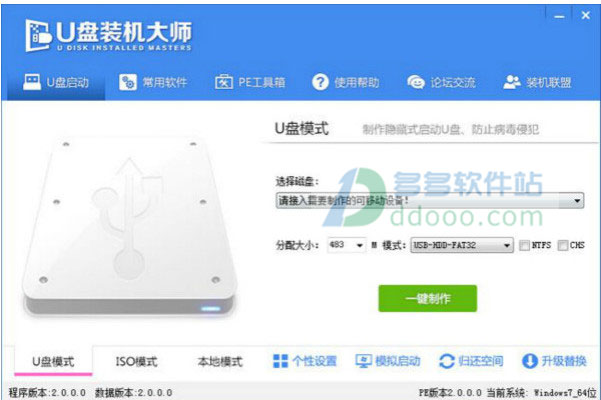
软件特色
1、一盘两用,操作简单平时当U盘使用,需要时可做为启动盘修复或一键U盘装系统,携带便捷。
2、一键制作,简单易用
没有任何繁琐的步骤,一键点击即可制作U盘启动盘,制作过程简单、快速,是电脑菜鸟的好选择!
3、轻松更换电脑系统
U盘装机大师一键U盘装系统工具实现自由替换系统,支持GHOST与原版系 统安装,方便快捷,想换就换。
4、U盘主导,丢掉光驱
光驱装系统已经慢慢消逝,U盘装系统渐渐成为主流,更方便快捷的解决您的电脑系统问题。
5、简单易用,菜鸟福音
不需要任何技术基础,电脑菜鸟也玩转电脑,实现一键U盘装系统,跟电脑装机人员说拜拜。
6、自动隐藏,系统更安全
U盘启动区自动隐藏,防止病毒入侵,保证系统安全稳定,实现一键U盘装系统。
u盘装机大师使用教程
第一步:制作前准备1、准备一个U盘,U盘大小根据个人来定,如果安装win7/win8建议容量大一些,一般win7/win8都有3~4G,XP也有600~1.5G
2、下载知识兔分享的u盘装机大师 uefi版;
3、制作U盘之前如果遇到制作失败或者安全软件、杀毒误报,请添加信任或者退出安全软件。
第二步:用U盘装机大师制作U盘启动盘
1、执行U盘装机大师安装包,安装好以后,执行桌面“U盘装机大师”
2、选择U盘
插上U盘后,软件会自动识别并选择当前插入的U盘。首先通过【选择磁盘】下拉列表选择您将要制作的U盘,然后点击【一键制作】按钮开始启动U盘启动盘的制作。
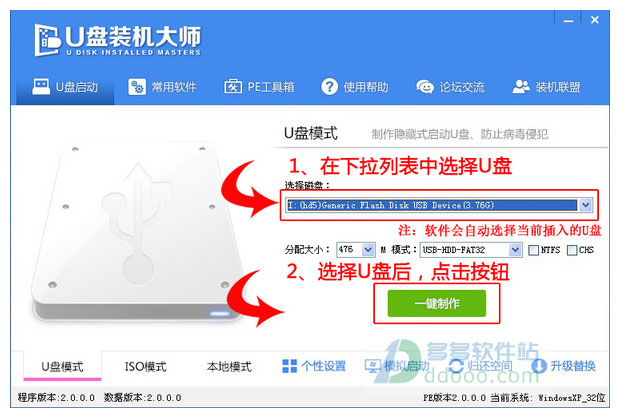
3、制作启动U盘
为了保护您U盘上的数据不会被误删除,软件将弹出警告窗口再次让您确认是否继续操作。在确保您U盘上的数据安全备份后,点击【确定】按钮继续制作启动U盘。
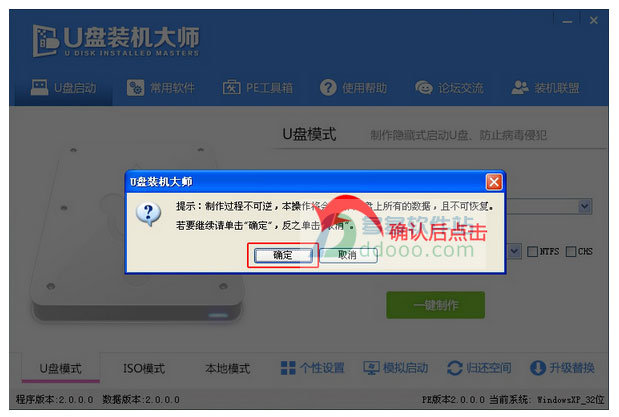
制作过程中,软件的其他按钮将会变成灰色不可用状态。同时在界面下方,会实时显示制作的进度。此过程大约持续1-2分钟,依据个人的U盘读写速度而不同。
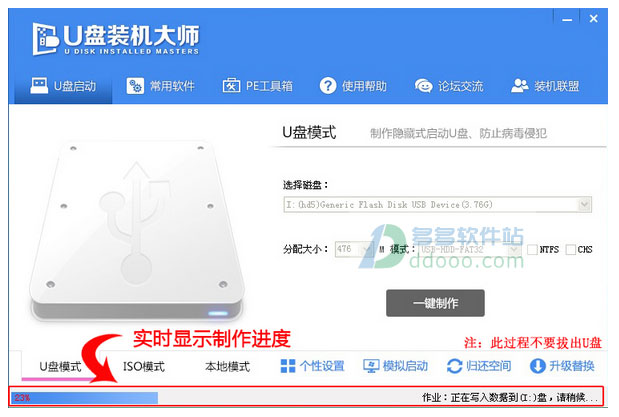
制作成功以后,打开U盘启动盘会看到“GHO”和“我的工具箱”两个目录。其中“我的工具箱”目录是用来存放外置工具(支持exe和bat类型),在PE系统的桌面上使用"搜索我的工具箱"即可实现将这些外置工具挂载到PE系统中使用。“GHO”目录用来存放GHO、WIM或ISO镜像文件。进入PE,系统会自动读取本目录中所有的GHO、WIM和ISO镜像文件并加入到恢复系统列表。
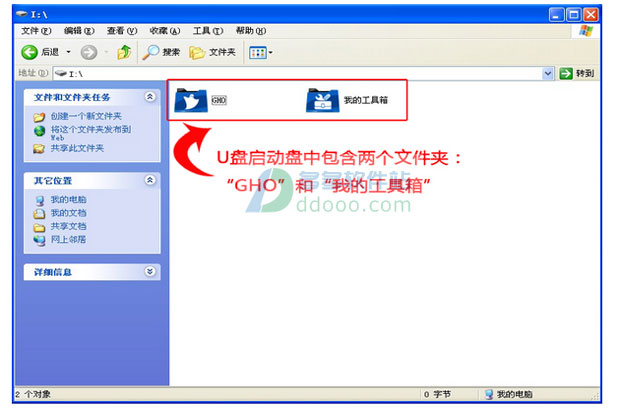
第三步:重启电脑,进入U盘装机大师U盘启动盘
当电脑启动以后反复的按快捷键一般是F12,机型不一样快捷键有可能不一样,具体请看下面启动按键列表,之后窗口里面会有几个选择,知识兔要找到并按上下方向键"↑↓"选择到u盘,然后按回车键进入U盘装机大师主界面。(一般知识兔选择的时候可以看下其中一个选项是有关USB或者您u盘的品牌的英文名称,那便是知识兔的u盘了!) 知识兔小编整理了各种品牌主板一键进入U盘装机大师的快捷键,知识兔可以在下面的列表中查找自己相应的主板品牌,然后就可以看到该主板的一键启动u盘装机大师的热键了。
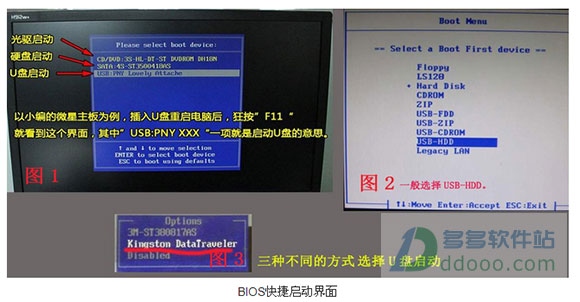
第四步:U盘重装系统步骤
在U盘装机大师的主菜单界面中通过方向键选择“02.启动Windows_2003PE(老机器) ”(U盘装机大师主菜单上的“02.启动Windows_2003PE(老机器)”或者“03.启动Windows_8_x64PE(新机器) ”两个版本的PE系统都可以选,用户可以根据自己的电脑配置而定,这里由于笔者的电脑配置较旧,所以选择2003PE(老机器)版本)。选中后按下回车键,就可进入PE系统,然后就可以按以下步骤安装系统。
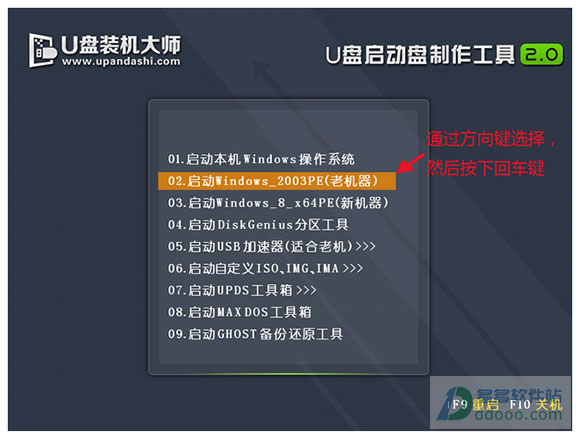
1、进入PE系统后,在PE系统的桌面上,双击打开"PE一键装系统"。
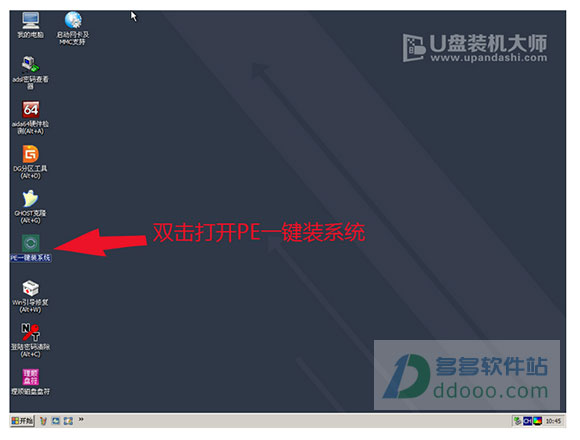
2、在弹出的映像大师窗口,通过"打开"按钮选择要安装的“ISO”镜像文件(U盘装机大师可完美支持ISO,GHO,WIM三种镜像文件)。
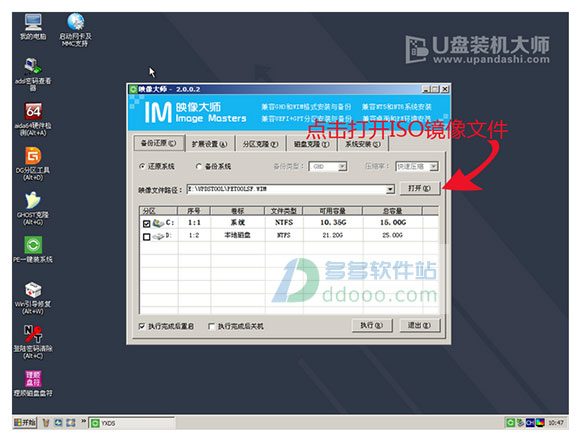
3、在ISO加载完毕后,选中对应的"GHO"文件,然后点击"确定"(如果下载的是GHO格式的镜像文件就跳过此步)。
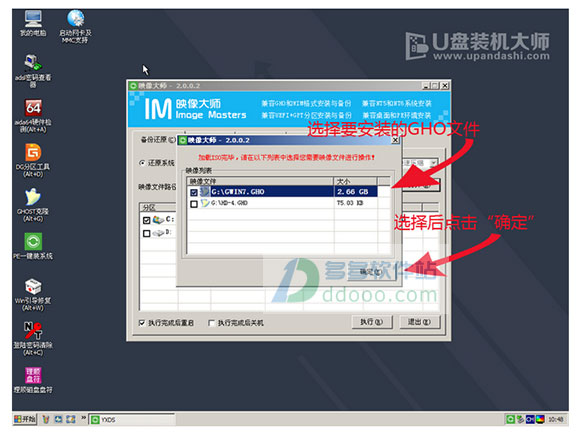
4、选择要恢复的分区,一般默认为C:盘,然后点击"执行"。
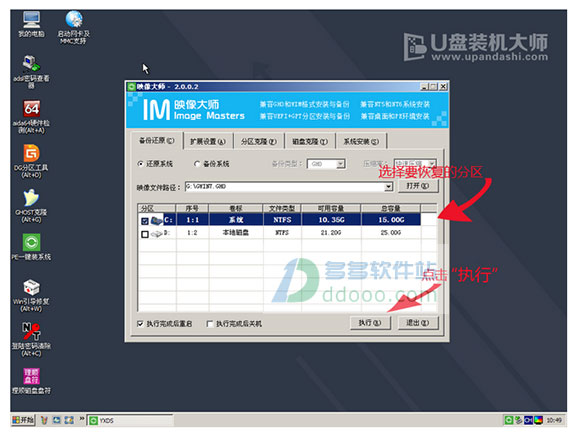
5、确认提示框里的信息后,点击"确定"。
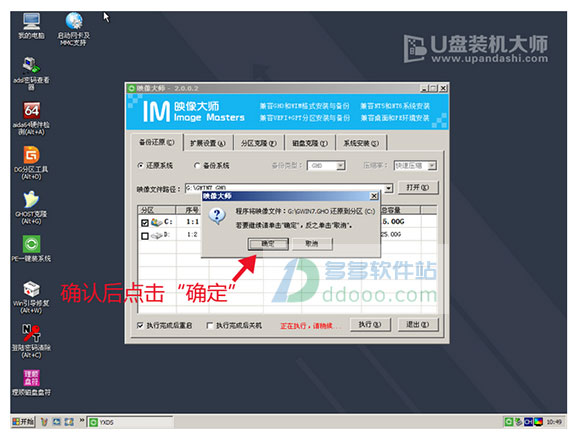
6、在弹出Ghost恢复界面后,接下来电脑会自动完成系统安装,只需耐心等待即可。
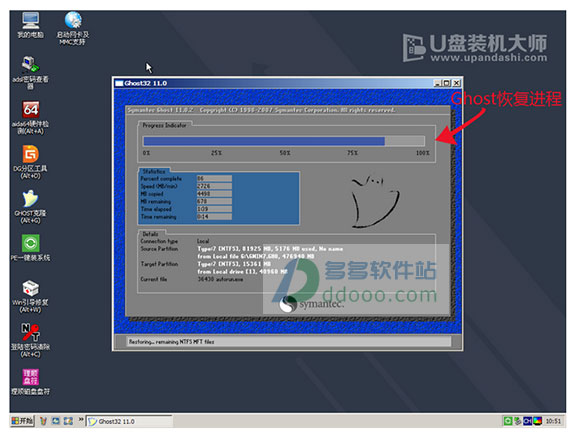

更新日志
v6.3.4.19版本1、将 Win8PE 升级为 Win10PE。
2、Win10PE原生自带nvme驱动,支持nvme硬盘。
3、解决了部分用户反馈在制作U盘过程中99%时卡机和制作失败的问题。
4、将PE和DOS的很多程序更新到最新版,兼容性更高。
v5.6.0.0版本
更新主程序
其他人性化更新让工具更为贴切
内核PE依然是03 PE(可上网)+win8 x86+win8 x64(兼容EFI)>
下载仅供下载体验和测试学习,不得商用和正当使用。
下载体验
